win7系统重新安装教程,win7系统重新安装教程图解
哈喽大家下午好,我是你们的极客狗小编,今天我教大家给win7电脑重装系统。重装系统我们可以选择一键安装的方法,不过前提条件是保证电脑系统还能用,至少电脑能正常开机,能够上网,不然是没有办法一键装机的。下面呢就是win7系统重新安装教程,感兴趣的小伙伴可以学习一下哦。注意,重装系统之前请备份好电脑重要资料,以免造成不必要的损失。
win7系统重新安装教程图解
一、下载和使用
1、下载Win7系统重装工具后打开运行。
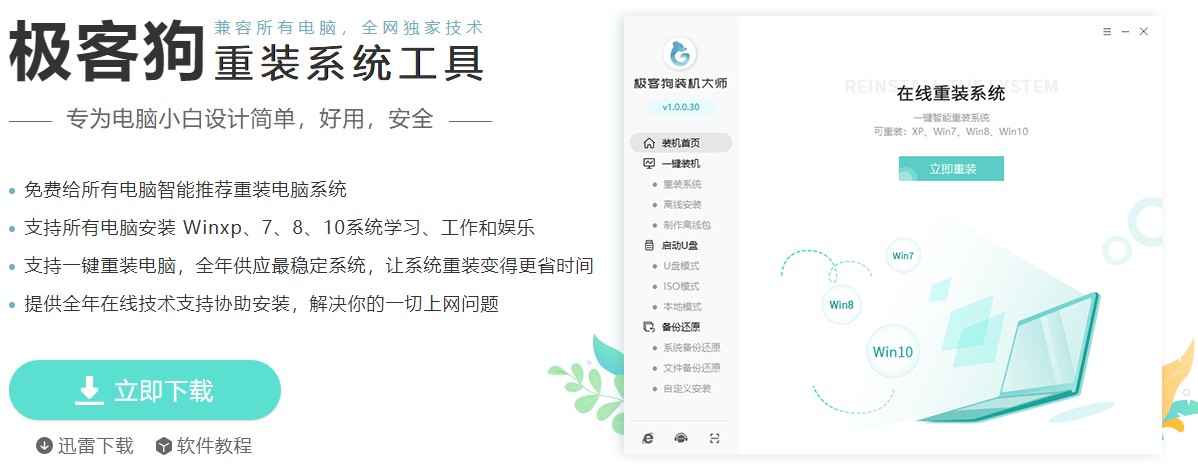
2、运行工具前退出电脑杀毒软件和防火墙,以免遭拦截。
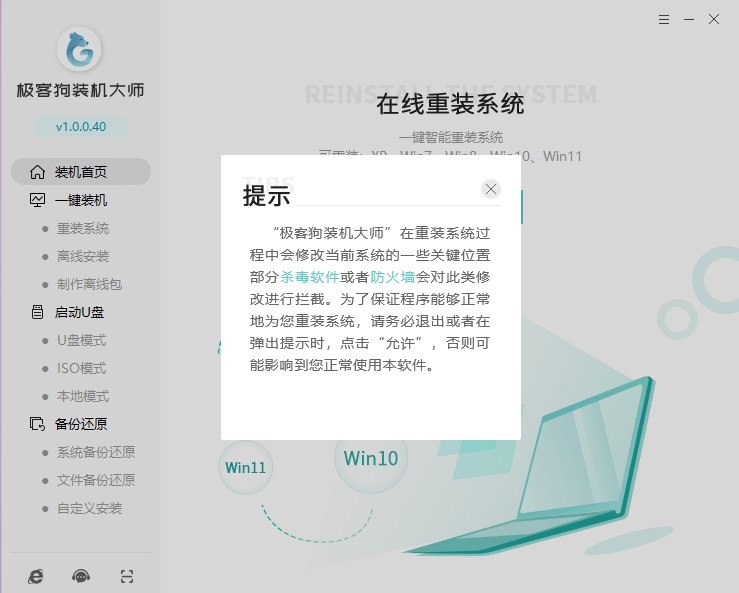
二、重装系统
1、点击“立即重装”。
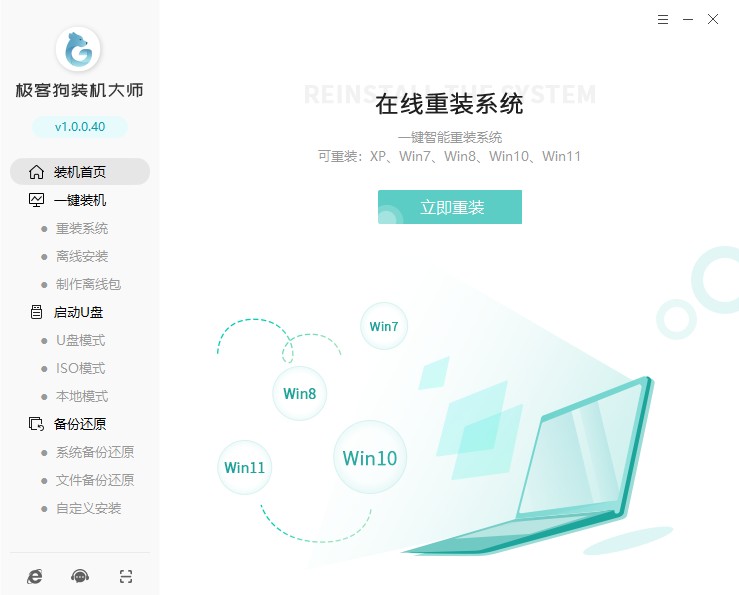
2、选择喜欢的系统安装。
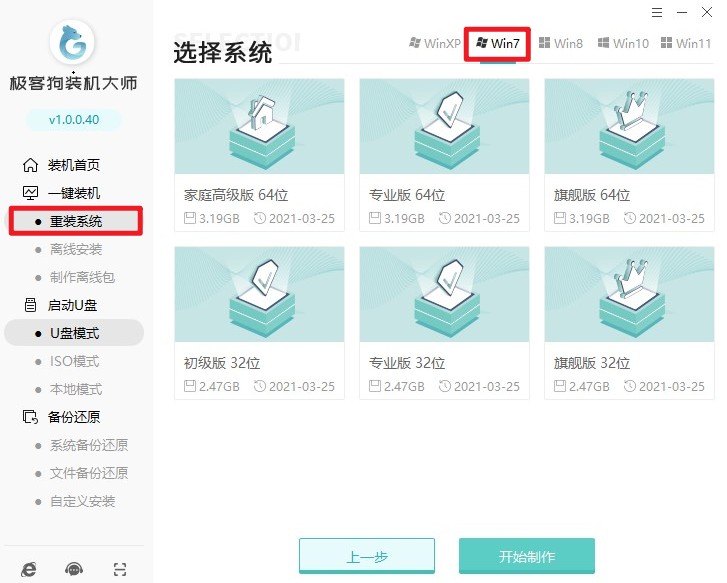
3、工具推荐了一些常用的软件,选择后可以帮助您安装到系统里面。
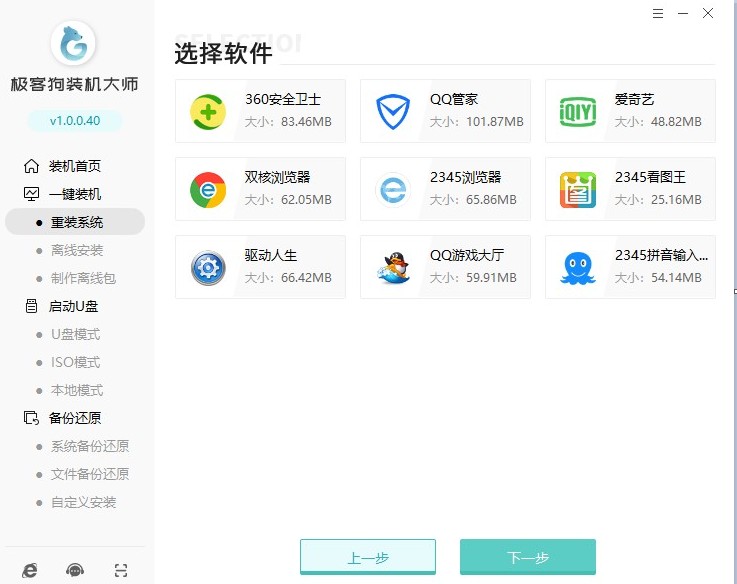
4、这些文件将被格式化,请选择重要的文件进行备份。
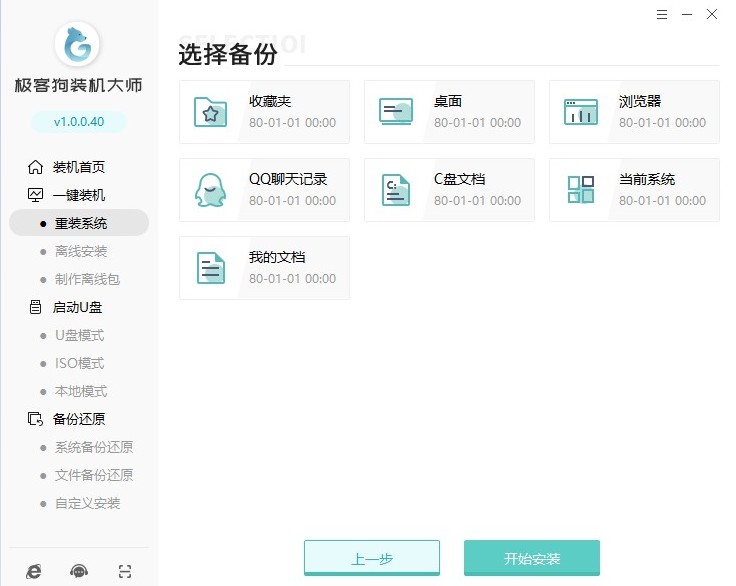
5、资源下载中,自动下载我们选择的系统文件、系统软件等等,请耐心等待。
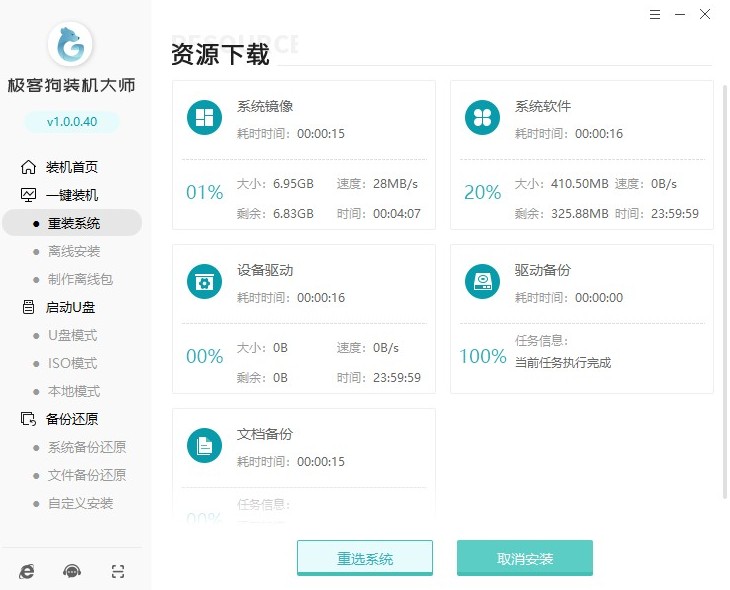
6、继续等待安装部署完成,自动重启电脑。
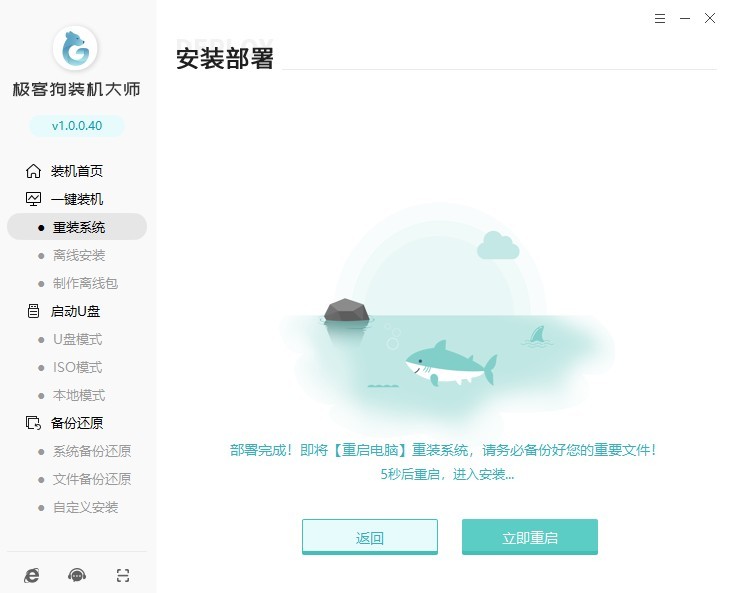
7、重启出现Windows启动器管理页面,选择GeekDog PE进入。

8、PE桌面加载出来后,工具自动安装系统,我们耐心等待即可。
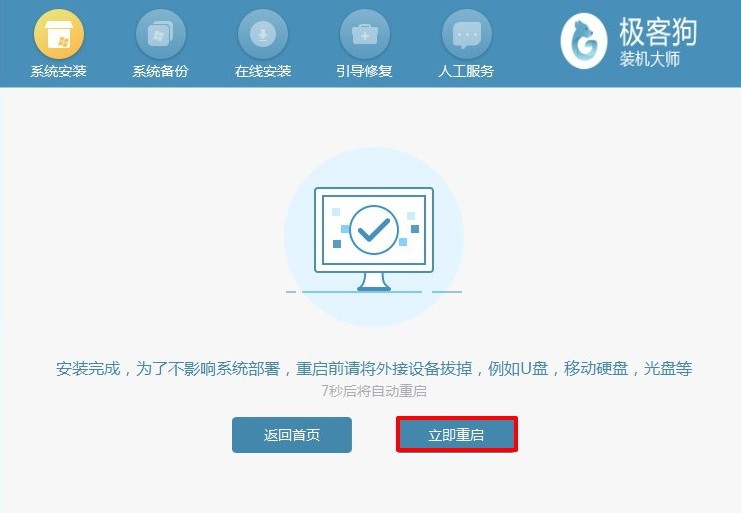
9、系统安装完毕,电脑重启等待进入操作系统桌面。

以上是,win7系统重新安装教程图解,不懂如何重装系统的小伙伴,可以按照教程步骤一步步地进行重装哦,希望这篇教程内容可以提供帮助。另外,如果出现系统资源下载失败的情况,那应该是没有退出防火墙和杀毒软件所致,请在使用重装系统软件前退出,以免造成重装系统失败。
原文链接:https://www.jikegou.net/win7/1895.html 转载请标明
极客狗装机大师,系统重装即刻简单
一键重装,备份还原,安全纯净,兼容所有

